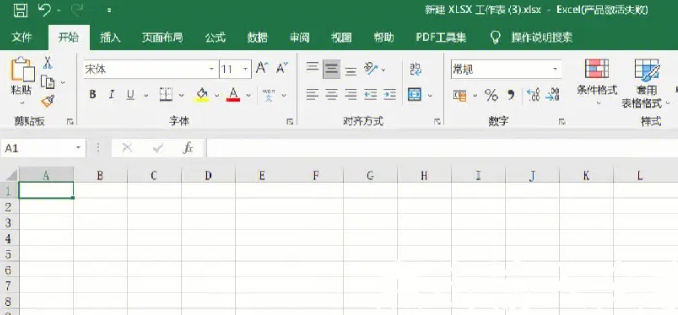
当涉及到Excel表格数据的可视化,有许多不同的方式可以展示和呈现数据。以下是六种常见的Excel表格数据可视化方式的详细介绍。
1. 条形图(Bar Chart)
条形图是一种常见的数据可视化图表类型,用于比较不同类别或组之间的数据。在Excel中创建条形图非常简单。
首先,选择包含数据的表格区域,然后点击插入选项卡上的“条形图”按钮,并选择适当的条形图样式。
根据需要,可以调整图表的颜色、标签和其他格式设置。条形图通常用于显示离散数据,例如销售额按月份或产品类别的对比等。
2. 折线图(Line Chart)
折线图用于展示数据随时间或其他连续变量而变化的趋势。它是一种连续性图表,通过连接数据点以显示数据的趋势和变化。
在Excel中创建折线图也很简单。选择包含数据的表格区域,然后点击插入选项卡上的“折线图”按钮,并选择适当的折线图样式。
可以自定义图表的轴、刻度值、标题和其他格式设置。折线图通常用于显示数据的变化趋势,例如股票价格随时间的变化或温度随季节的变化等。
3. 饼图(Pie Chart)
饼图是一种用于展示不同类别之间比例关系的图表类型。它显示了各个类别所占整体的百分比。在Excel中创建饼图也很简单。
选择包含数据的表格区域,然后点击插入选项卡上的“饼图”按钮,并选择适当的饼图样式。可以自定义饼图的颜色、标签、图例和其他格式设置。
饼图通常用于显示数据的相对份额,例如销售部门的销售额占总销售额的比例。
4. 散点图(Scatter Chart)
散点图用于展示两个变量之间的关系或趋势。它通过绘制数据点来显示变量之间的关联性。在Excel中创建散点图也很简单。
选择包含数据的表格区域,然后点击插入选项卡上的“散点图”按钮,并选择适当的散点图样式。
可以自定义散点图的轴、标签、标题和其他格式设置。散点图通常用于发现变量之间的关系,例如身高和体重之间的关系或广告投资和销售额之间的关系。
5. 柱状图(Column Chart)
柱状图与条形图类似,但是柱状图的条形是竖直方向的。柱状图也用于比较不同类别或组之间的数据,尤其适用于展示数量数据。
在Excel中创建柱状图与条形图类似。选择包含数据的表格区域,然后点击插入选项卡上的“柱状图”按钮,并选择适当的柱状图样式。
可以根据需要调整柱状图的颜色、标签和其他格式设置。柱状图常用于显示离散数据的比较,例如不同产品的销售量。
6. 面积图(Area Chart)
面积图是一种连续性图表,用于显示数据随时间或其他连续变量而变化的趋势。它通过填充不同类别之间的区域来表示数据的变化。
在Excel中创建面积图也很简单。选择包含数据的表格区域,然后点击插入选项卡上的“面积图”按钮,并选择适当的面积图样式。
可以自定义面积图的轴、标签、标题和其他格式设置。面积图常用于显示连续数据的趋势,例如公司销售额随时间的变化。
通过使用这六种常见的数据可视化方式,Excel用户可以更好地理解和分析数据。
根据数据类型和要传达的信息,可以选择适当的图表类型来呈现数据,并根据需要进行定制和格式设置。这些图表可以帮助用户发现模式、趋势和异常值,以及有效地传达数据背后的故事。
无论是业务报告、市场调研还是决策支持,数据可视化在Excel中扮演着重要的角色,使数据更具有说服力和可理解性。
